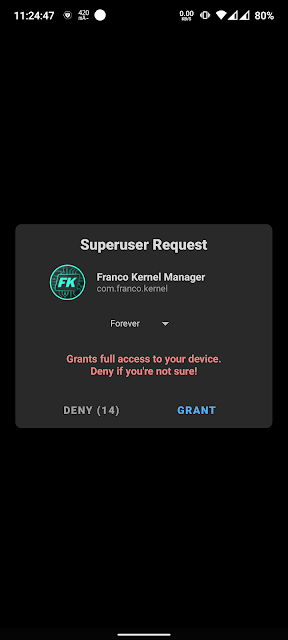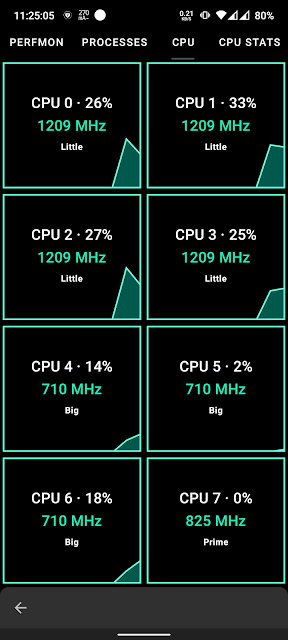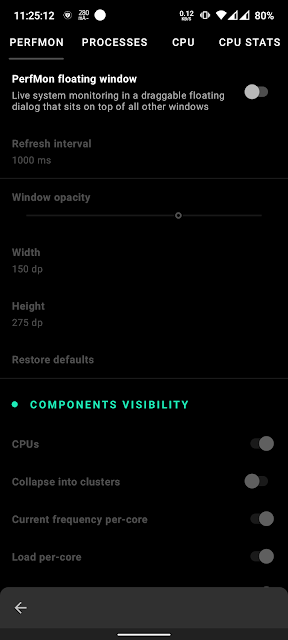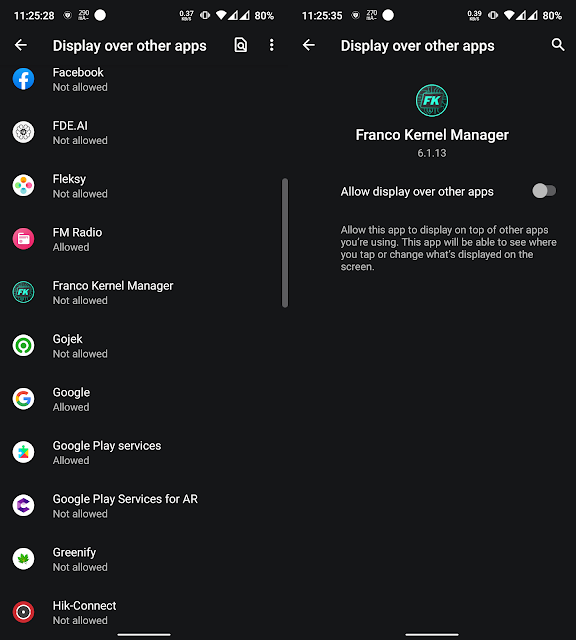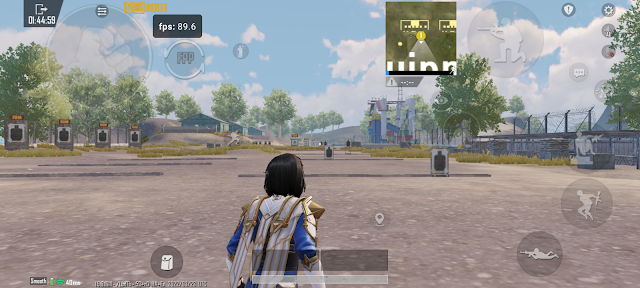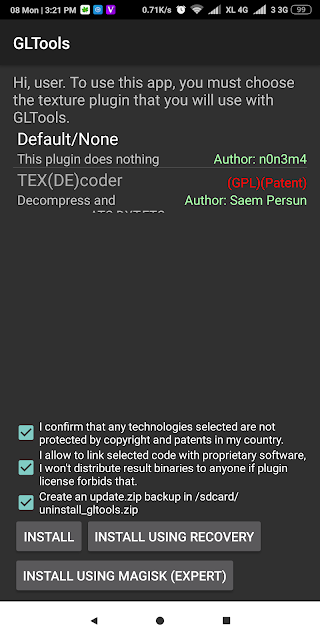Cara Menampilkan FPS Counter Saat Bermain Game Android Terbaru 2023
Cara Menampilkan FPS Counter Saat Bermain Game Android Terbaru - FPS Counter alias penghitung FPS (Frames Per Second) bukan sebuah angka yang hanya dijadikan sebagai ajang pamer saja. Dengan indikator ini, kita bisa mengetahui seberapa tangguh perangkat yang kita gunakan dalam menjalankan sebuah game.
Jika nilai FPS terlalu rendah (dibawah 30 fps), artinya perangkat yang kamu pakai terlalu memaksa untuk menjalankan game yang dimaksud. Berbeda jika nilainya tinggi mencapai ratusan fps, bisa dipastikan perangkat yang kamu pakai sangat playable dalam memainkan game tersebut.
Beberapa cara simple yang bisa kamu coba untuk menaikkan nilai FPS pada sebuah game yakni dengan menurunkan pengaturan grafis dan resolusi pada game tersebut. Yang perlu digaris bawahi yakni umumnya nilai FPS dikisaran 30 fps sampai 60 fps itu sudah cukup playable untuk dimainkan.
Jika kamu memperoleh nilai FPS kurang dari 30 fps, kamu bisa mencoba menurunkan kedua pengaturan diatas sampai mendapati nilai FPS diatas rata-rata. Jika dengan pengaturan grafis normal kamu memperoleh FPS lebih dari 60 fps, kamu bisa mencoba menaikkan pengaturan untuk memperoleh pengalaman bermain yang lebih nyata dan seru.
Ada banyak cara yang bisa kamu pakai untuk menampilkan FPS Counter pada sebuah game. Salah satu FPS Counter yang paling terkenal di Windows yakni FRAPS. Software nya simple, ukurannya tergolong ringan dan tidak memberatkan game. Untuk opsi lain, kamu bisa menggunakan fitur FPS Counter yang ada di Nvidia GeForce Experience (bagi pengguna kartu grafis Nvidia) atau menggunakan In-Game FPS Counter bawaan Steam.
Lalu bagaimana cara menampilkan FPS Counter saat bermain game di smartphone Android? Gampang. Baca step by step nya berikut ini.
Ingin tampilan WhatsApp mu menjadi ala iPhone X? Gampang. Baca artikel Cara Pasang WhatsApp MOD Ala iPhone X di Android Tanpa Root Terbaru
Tutorial Cara Mudah Menampilkan Indikator FPS Counter Saat Bermain Game Android Menggunakan Franco Kernel Manager (FKM)
Ikuti tutorial berikut jika kamu ingin memasang indikator FPS Counter pada saat bermain game di ponsel Android. Sebelum mengikuti step by step yang akan dijelaskan dibawah ini, pastikan Android milikmu sudah di root. Untuk tutorial bagaimana cara root smartphone Android bisa kamu cari dengan mudah di internet.
- Pertama, unduh aplikasi Franco Kernel Manager (FKM) disini kemudian install di smartphone Android milikmu
- Buka aplikasi Franco Kernel Manager (FKM)
- Tekan tombol Grant jika muncul dialog Superuser Request
- Tekan tombol Live Monitor yang ada di sisi bawah layar
- Pilih tab PerfMon yang ada di sisi paling kiri di tab atas layar
- Aktifkan menu PerfMon floating window
- Apabila muncul halaman Display over other apps, cari aplikasi Franco Kernel Manager lalu izinkan (Allow display over other apps)
- Aktifkan kembali menu PerfMon floating window
- Pada opsi Components Visibility, matikan semua menu kecuali FPS
- Kamu bisa mengaktifkan PerfMon floating window dari halaman notifikasi
- Untuk hasilnya bisa kamu lihat sebagai berikut :
Tutorial Cara Mudah Menampilkan Indikator FPS Counter Saat Bermain Game Android Menggunakan GLTools Terbaru
- Pertama, unduh aplikasi GLTools disini kemudian install di smartphone Android milikmu
- Buka aplikasi GLTools
- Tekan tombol Allow jika muncul dialog "Allow GLTools to access photos, media, and files on your device?"
- Tekan tulisan Default/None, lalu centang seluruh menu konfirmasi. Next, tekan tombol Install untuk memasang GLTools kedalam sistem. Sebagai alternatif, kamu bisa melakukan instalasi GLTools melalui recovery atau via Magisk (jika kamu menggunakan Magisk Manager)
- Setelah melakukan instalasi GLTools, biasanya ponsel Android milikmu akan reboot dengan sendirinya. Jika tidak, restart smartphone milikmu lalu buka aplikasi GLTools
- Tahap selanjutnya, cari game apa yang ingin kamu tampilkan indikator FPS Counter nya lalu pilih. Sebagai contoh, saya akan memilih PUBG Mobile
- Centang menu "Enable custom settings for this app". Pada kategori Textures, rubah semua pengaturan menjadi Disable
- Pada kategori FPS Counter, rubah pengaturan Use FPS Counter menjadi On-Screen. Untuk FPS Location nya bisa kamu rubah sesuai selera misalnya dipojok kanan atas, kiri atas, kanan bawah, ataupun kiri bawah. Selebihnya tidak ada lagi yang perlu kamu rubah (kecuali jika kamu paham dengan berbagai pilihan menu yang tersedia)
- Kini saatnya kamu buka game Android pilihanmu yang ingin kamu tampilkan FPS Counter nya sesuai dengan step by step diatas
Lupa pola lockscreen di smartphone Xiaomi? Gampang. Baca artikel Cara Buka Kunci Xiaomi Lupa Pola Dan Password Ampuh untuk menemukan solusinya
Seperti yang bisa kita lihat bahwa setelah kamu mengaplikasikan langkah-langkah yang dijelaskan sebelumnya, FPS Counter akan muncul didalam game sesuai dengan posisi yang sudah kamu tentukan. Nantinya, tiap kali kamu melakukan gerakan atau ada objek lain yang bergerak, nilai FPS Counter akan berubah-ubah sesuai dengan beban yang diolah oleh GPU dan prosesor Android milikmu. Semakin banyak objek yang muncul dan bergerak, biasanya nilai FPS nya akan berkurang dan akan naik lagi setelahnya.
Jadi itulah tutorial singkat yang bisa kamu terapkan untuk menampilkan FPS Counter pada saat bermain game Android. Khusus buat kamu penggila game first person shooter alias tembak-tembakan seperti PUBG Mobile, Rules Of Survival, Free Fire Battlegrounds, Knives Out, Call Of Duty Mobile dan lain-lain, kamu bisa memasang FPS Counter dengan mudah seperti pada tutorial ini dan juga kamu bisa memasang keyboard & mouse seperti yang ada di tutorial Cara Bermain Game Android Menggunakan Mouse Dan Keyboard Tanpa Root Terbaru untuk pengalaman bermain yang lebih seru lagi seperti bermain game di komputer.
Isi kolom komentar dibawah ini jika ada hal yang kurang jelas atau ada yang ingin kamu tanyakan. Jangan sungkan untuk request tutorial Android serupa jika kamu membutuhkannya. Terakhir, share artikel ini dari menu yang sudah disediakan jika menurutmu tutorial diatas berguna untuk orang lain. Terima kasih.
Ingin hasil foto kamera Xiaomi milikmu jadi lebih mantap? Baca artikel Cara Install Google Camera v5.1 Portrait Mode di MIUI 9 & MIUI 10 Terbaru